Androidの開発者向けオプションを利用する方法をご存知だろうか。Androidには通常は非表示の開発者向けオプションが存在する。開発者向けオプションの表示方法、表示を消す方法について解説するのでAndroidユーザーはぜひ参考にしてほしい。
【Android】「開発者向けオプション(開発者モード)」をオンに設定する方法
 (Image:Framesira / Shutterstock.com)
(Image:Framesira / Shutterstock.com) Androidアプリなどの開発者に欠かすことができないAndroidの機能として「開発者向けオプション」がある。「開発者向けオプション」を使うことで、通常は利用できない開発者オプションを利用してUSBデバッグを行ったり画面描画処理などの設定を変更したりできる。
「開発者向けオプション」は通常、Android OSの仕様で非表示に設定されている。そのため、開発者オプションを利用したい場合には、開発者オプションをオンにするための設定が必要だ。Androidでは、開発者オプションをオンにするための特殊な操作を行う。
本項目では、開発者オプションをオンにして「開発者向けオプション」を利用できるようにするための設定について解説するのでぜひ参考にしてほしい。
【操作①】「設定」アプリから「開発者向けオプション」を表示する
Androidの設定から「開発者向けオプション」をオンにする方法を解説する。本手順では「開発者向けオプション」をオンに設定する手順を紹介する。「開発者向けオプション」をオンにするには、Androidの設定アプリから特殊操作を行う。
なお、Androidの「開発者向けオプション」には「開発者向けオプション」の表示自体をオンにする機能と、「開発者向けオプション」は表示されているものの「開発者向けオプション」の実行自体をオフにして、通常のAndroid端末として利用するオプションが用意されている。「開発者向けオプション」の有効・無効をオン・オフするには、まずは「開発者向けオプション」の表示自体をオンにしておく必要があるので今回はその方法を紹介する。
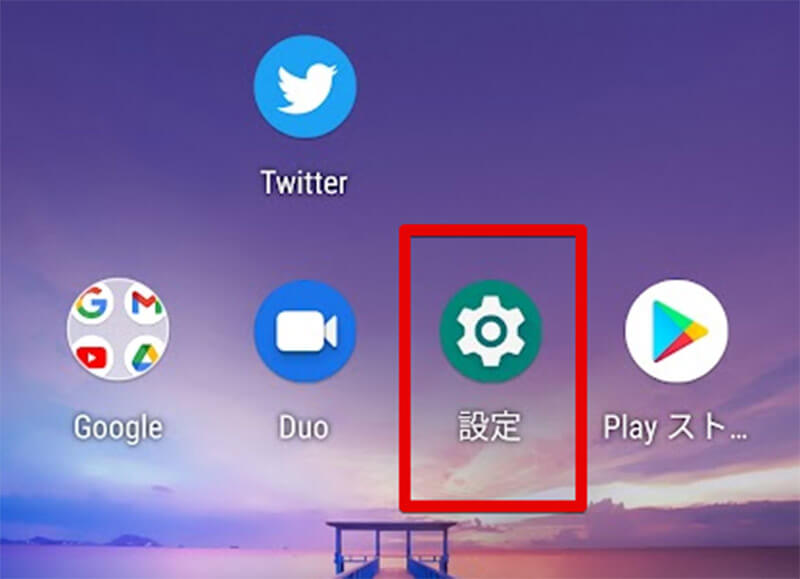
「開発者向けオプション」をオンにするためにまずは、Androidの設定アプリをタップしてAndroidの設定メニューを表示しよう。設定アプリがホーム画面上に表示されない場合、アプリ一覧を表示することで、設定アプリも表示することができるので設定アプリを探し出そう
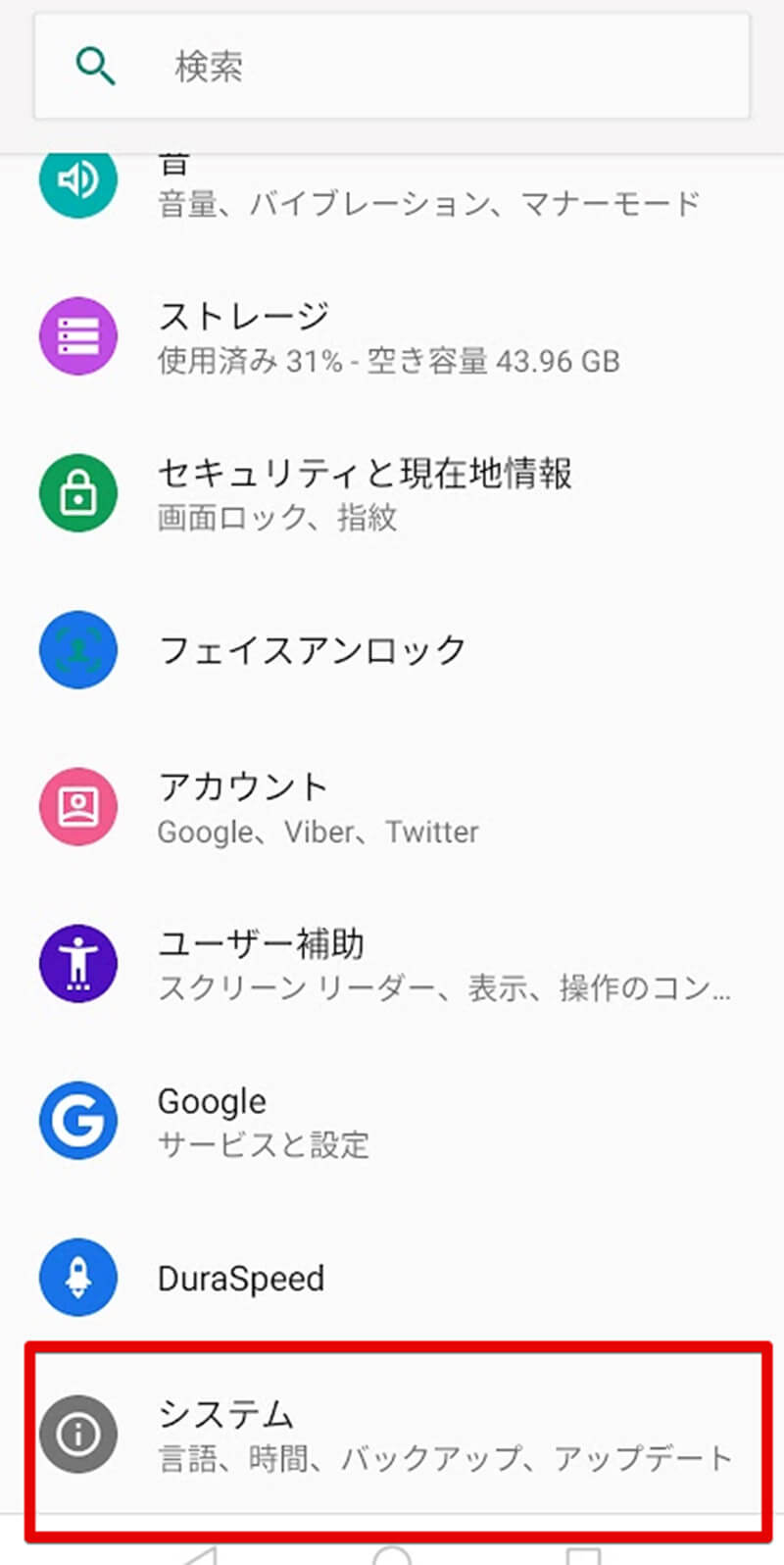
Androidの設定メニューが表示されたら、設定メニュー下部にある「システム」をタップして、Androidのシステム設定メニューを表示しよう
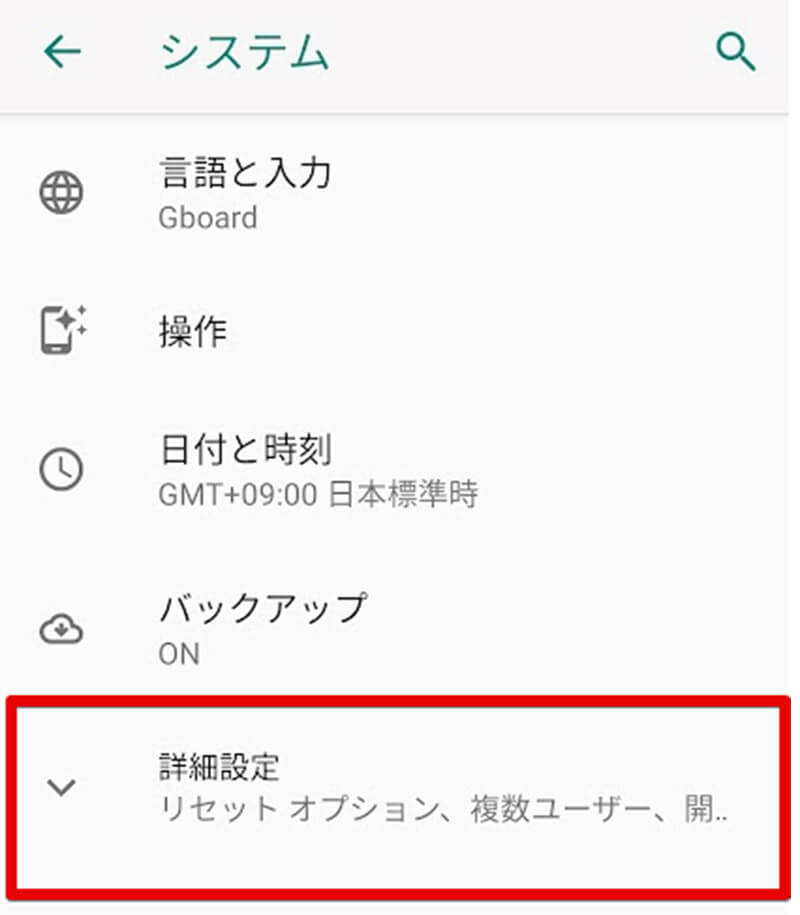
Androidのシステム設定メニューが表示されたら、「詳細設定」をタップしてすべての設定メニューを表示する。機種によっては、はじめからすべての設定メニューが表示されている場合もあるので、その場合はこの操作は不要だ
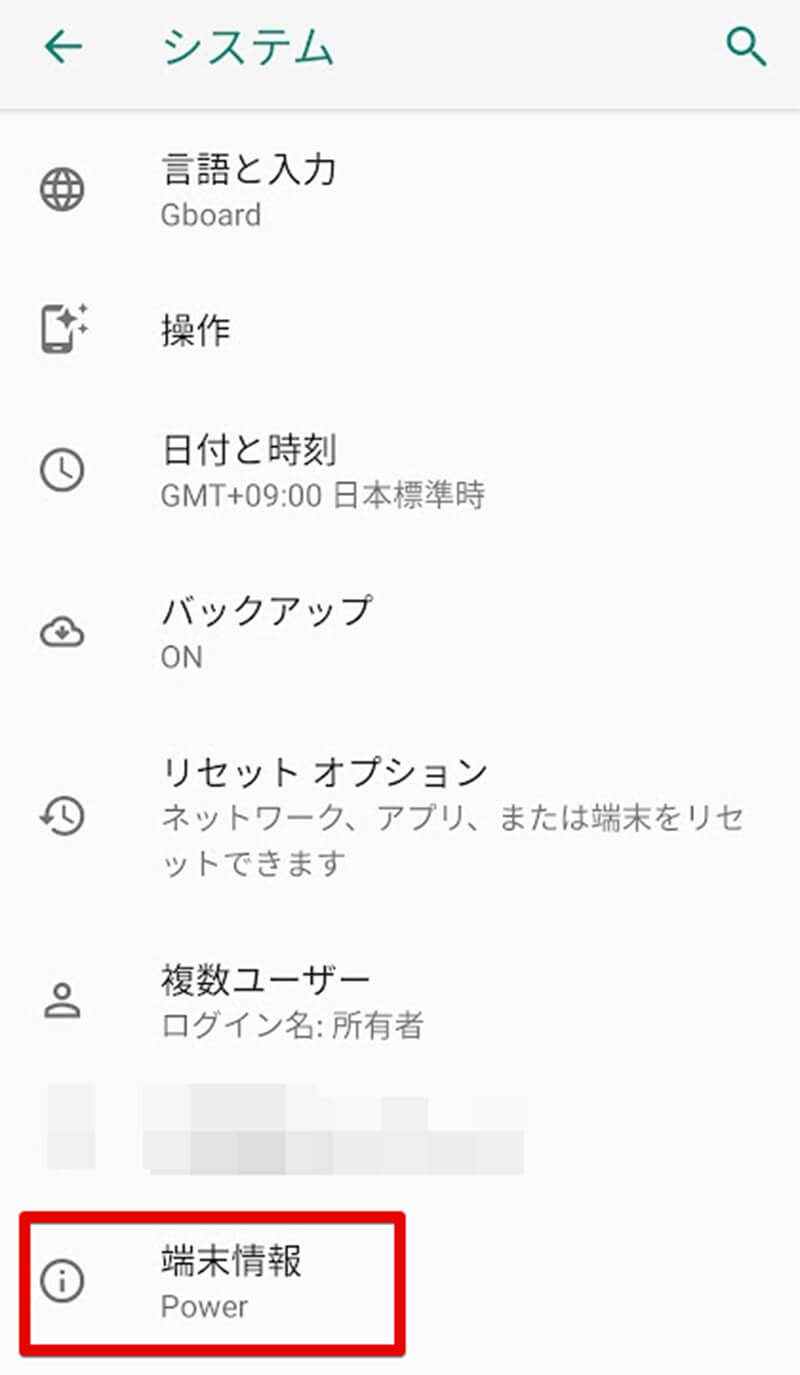
Androidの詳細設定を表示することができたら「端末情報」をタップして次の操作手順に移ろう。なお、このときシステムの設定メニューに「開発者向けオプション」が表示されている場合、すでに「開発者向けオプション」の表示はオンになっているので今回の操作は不要だ
【操作②】「ビルド番号」を7回タップする
Androidの端末情報メニューを表示したらいよいよ「開発者向けオプション」を表示するための特殊コマンド操作を行う。「開発者向けオプション」を表示するための特殊操作とは、この段階で開いている端末情報メニューにある「ビルド番号」の項目を7回連続でタップするという特殊操作だ。「ビルド番号」を7回連続でタップすることで、Androidの「開発者向けオプション」表示が有効になり「開発者向けオプション」を利用することができる。
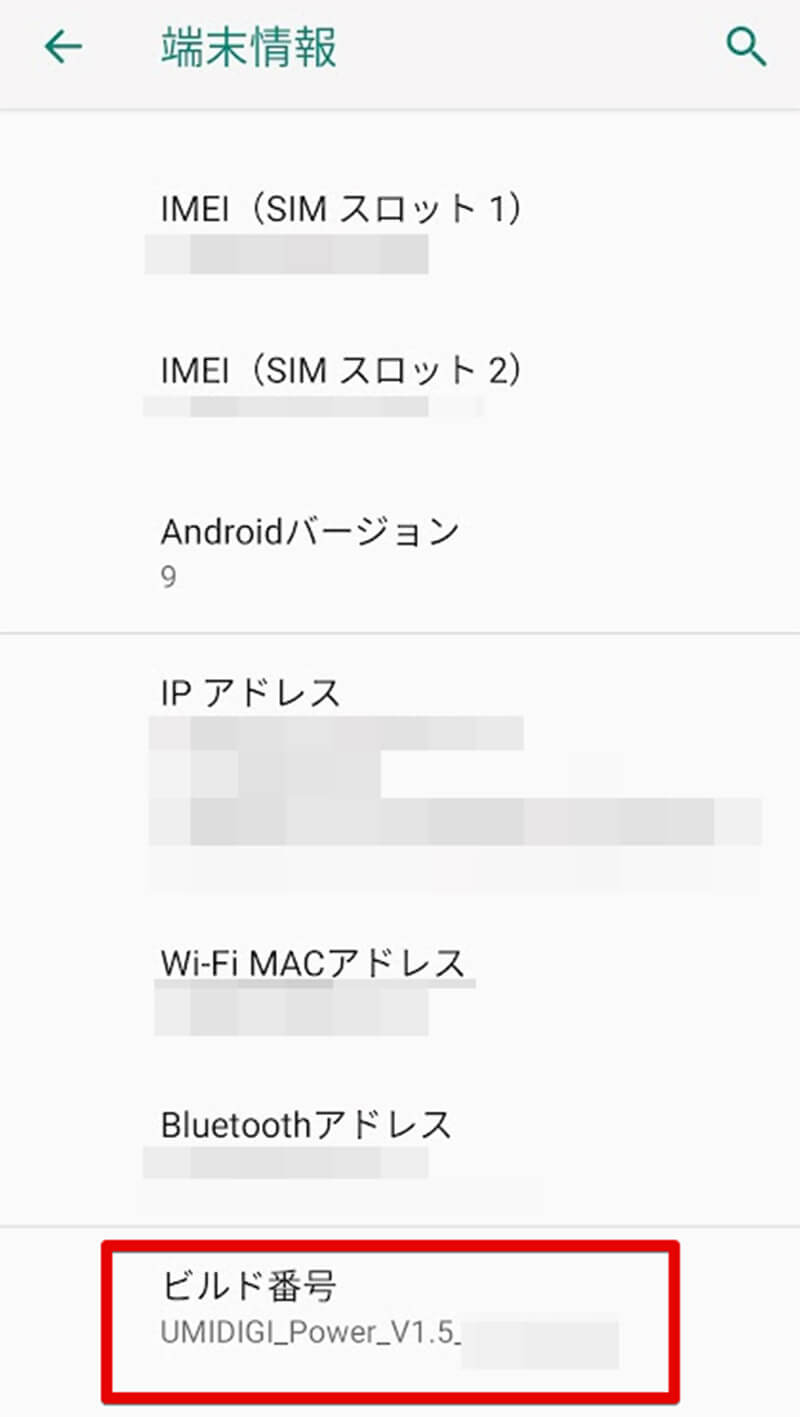
「開発者向けオプション」を有効にするには、まずは端末情報メニュー下部にある「ビルド番号」の項目を見つけよう。「ビルド番号」の項目を見つけたら、「ビルド番号」の表示を7回連続でタップする。「ビルド番号」を7回タップすると「これでデベロッパーになりました」と表示されるので、「ビルド番号」のタップを終了する。なお、「ビルド番号」をタップする回数が少なかったり「ビルド番号」をタップするスピードが遅すぎたりすると、「ビルド番号」をタップしても「開発者向けオプション」がオンにならない場合があるので、「ビルド番号」をタップする際には素早くタップを繰り返すようにしよう。「ビルド番号」を多くタップしても7回タップした段階で「開発者向けオプション」がオンになるので安心してほしい
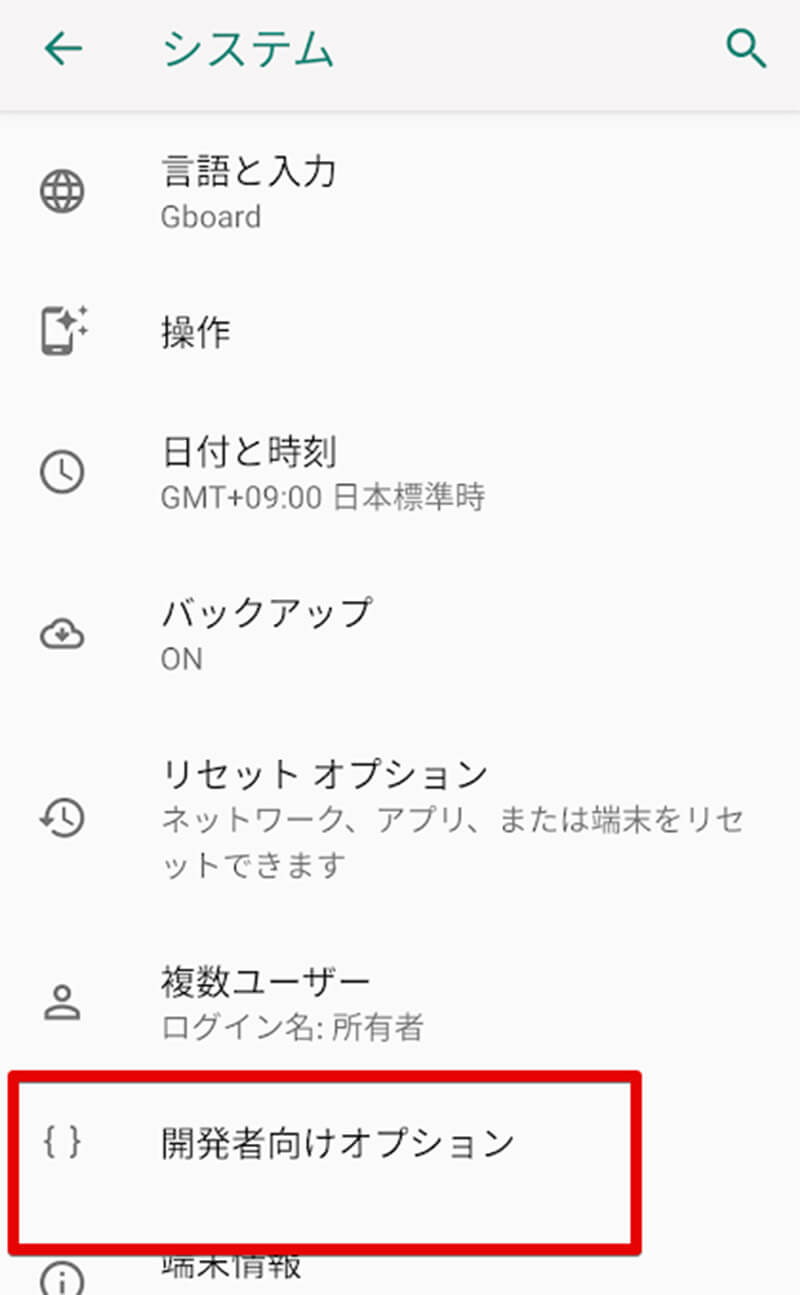
「開発者向けオプション」が有効になると、Androidの設定メニューの中にあるシステムメニュー内に「開発者向けオプション」が表示されて、「開発者向けオプション」を利用できるようになる
【Android】「開発者向けオプション」で設定できることは?
「開発者向けオプション」をオンにする方法を紹介してきた。続いて、「開発者向けオプション」をオンにすることで設定することができる項目について解説する。「開発者向けオプション」で利用できる項目については非常に多くの種類があるので、今回は利用者が多い主だった「開発者向けオプション」で「できること」について解説する。
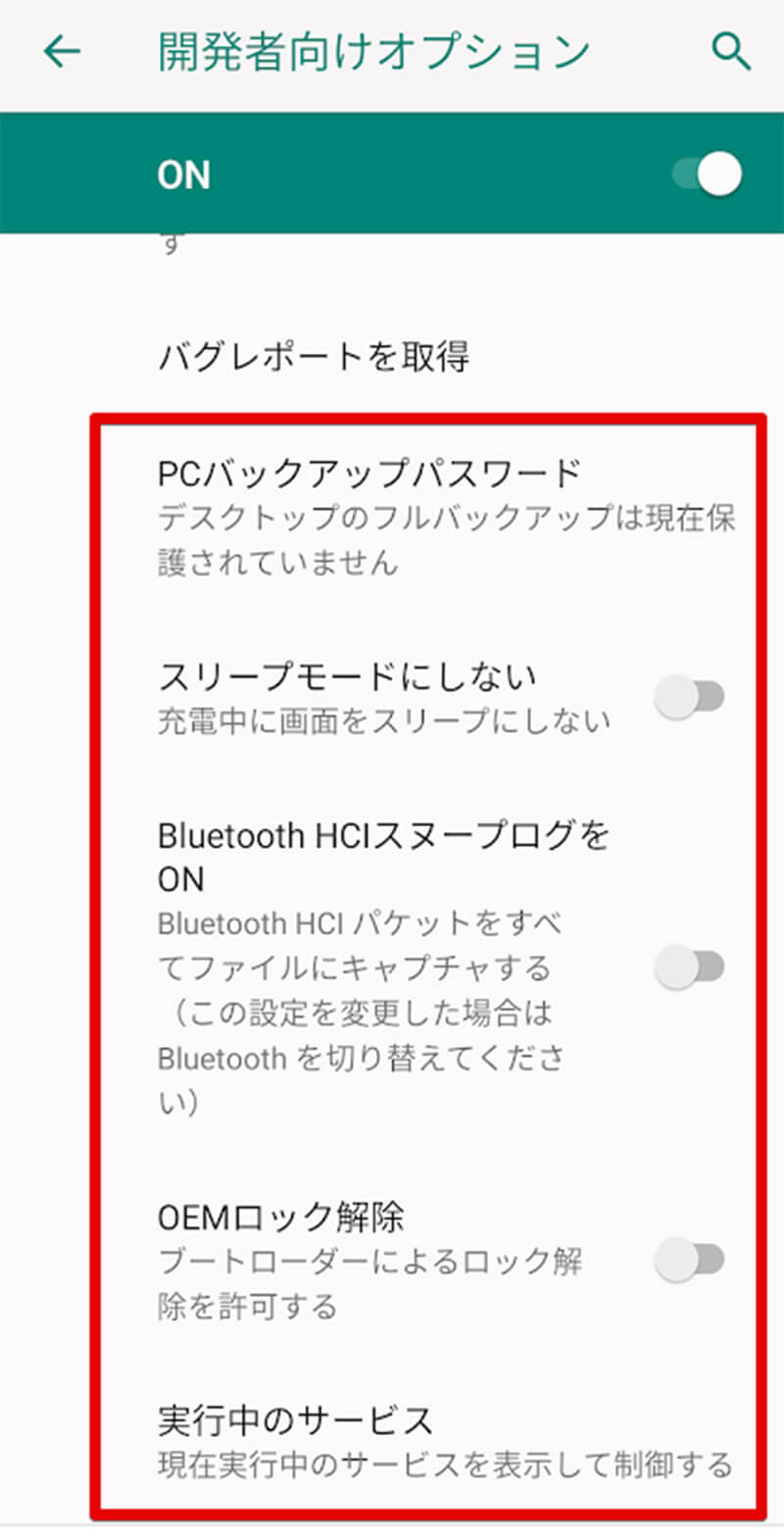
「開発者向けオプション」を利用することで、AndroidのPCによるフルバックアップを行うための設定や画面をスリープモードにしないといった設定ができる。また、開発者にとって便利な「実行中のサービス」というモードがあり、このモードを利用することでAndroid端末上で不必要なサービスが動いていないか監視したり、必要なサービスが動いていることを確認したりすることができる
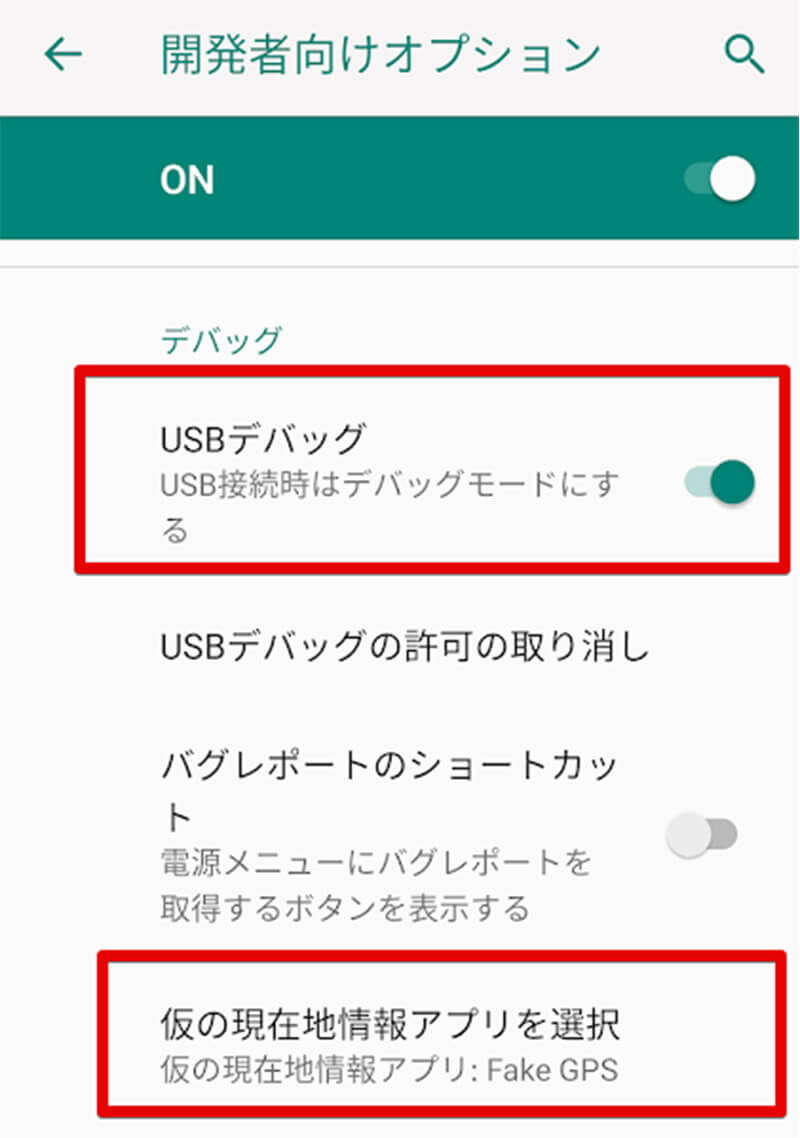
「開発者向けオプション」で重要な項目に「USBデバッグ」と「仮の現在地情報アプリを選択」というメニューがある。「USBデバッグ」とは、AndroidをPCと接続した際に利用するための開発者オプションの一つだ。アプリ開発では欠かすことのできない機能であり、USBデバッグをオンにすることで、通常はUSB接続しても取得できないデータを取得できる。「仮の現在地情報アプリを選択」とは、Androidで位置情報を利用するアプリの開発を行う際などに、擬似的に偽の位置情報を利用することができるメニューだ
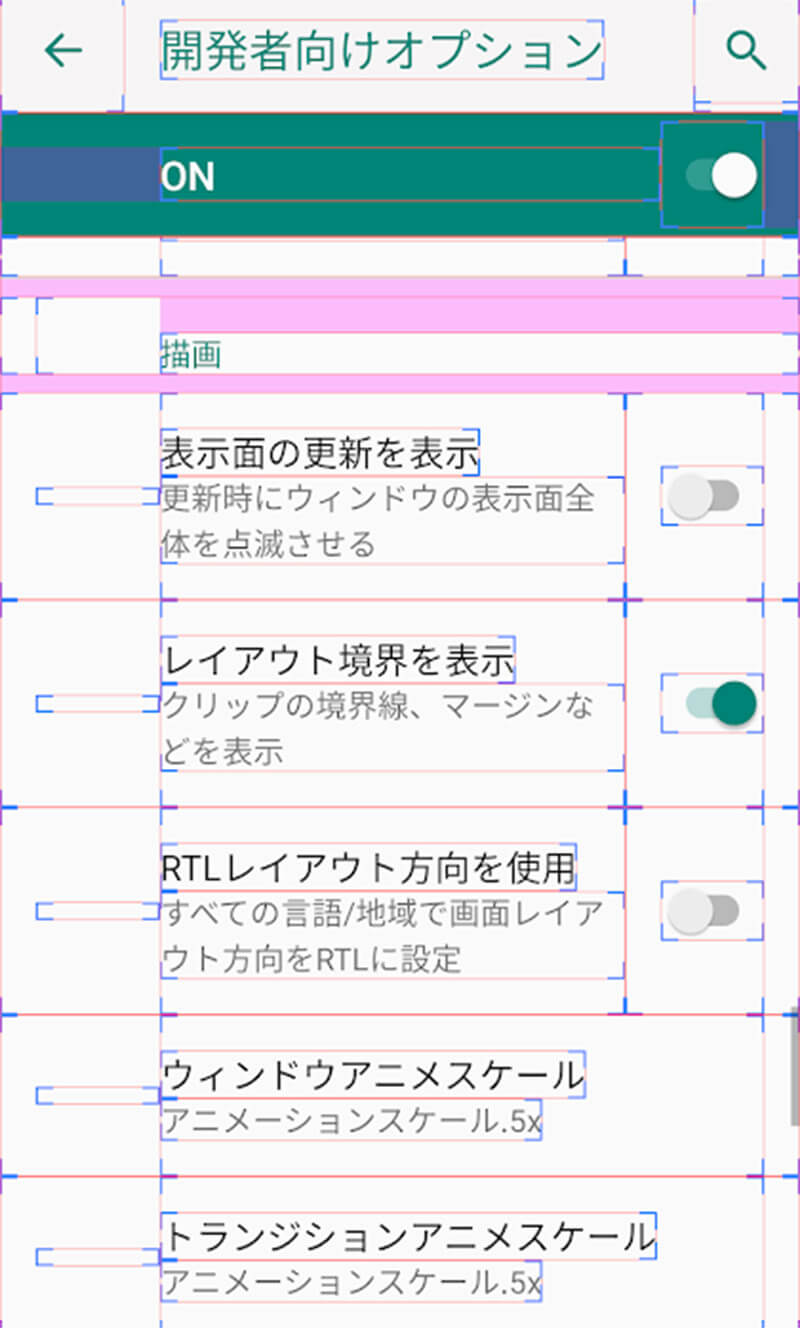
「開発者向けオプション」でアプリを開発している開発者に便利なオプションとして、「レイアウト境界を表示」というオプションがある。このオプションでは、Androidの画面上で表示されているアプリの各要素がどのようなレイアウトで配置されているのかをひと目で把握することができる。これを見ながら実機のレイアウトを整えていくことができるのだ
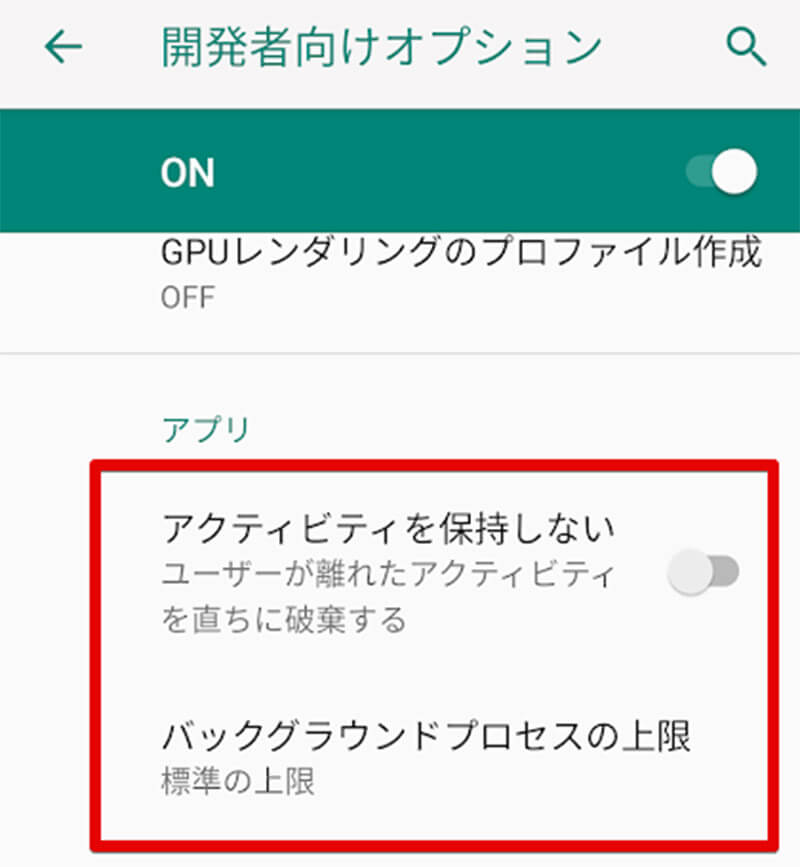
開発者以外のAndroidユーザーにも利用者が多い「開発者向けオプション」のオプションとして「アクティビティを保持しない」や「バックグラウンドプロセスの上限」というオプションがある。これらの「開発者向けオプション」では、アプリを閉じたときに、通常はAndroid OS側がアプリの状態を保持するのに対してこれを無効にしたり、Android OSのバックグラウンドで動作するアプリの数を制限したりすることができるオプションだ。Android端末のパフォーマンスを上げたい場合などに利用される
【Android】「開発者向けオプション(開発者モード)」をオフに設定する方法
これまで「開発者向けオプション」をオンにする方法や、「開発者向けオプション」でできることについて解説してきた。しかし、アプリによっては「開発者向けオプション」がオンになっていると利用できないアプリがある。そのような場合には、「開発者向けオプション」を一旦オフにして利用しよう。また、「開発者向けオプション」で利用可能なオプションの中には、PC側から通常は取得できないデータを取得できるオプションもある。そのため、「開発者向けオプション」が不必要なときにはオフにしておかなければ予期せぬ出来事で、端末のデータが「開発者向けオプション」経由で漏洩してしまう可能性がある。
「開発者向けオプション」の有効・無効のオン・オフ操作は非常に簡単に行えるので、「開発者向けオプション」を利用する方は、必ず「開発者向けオプション」をオフにする方法も合わせて覚えておき、必要に合わせて「開発者向けオプション」をオフに設定してみよう。
なお、本項目の方法で「開発者向けオプション」をオフにしても「開発者向けオプション」の項目自体が非表示になるわけではない。この方法で「開発者向けオプション」をオフにすると、「開発者向けオプション」の項目は表示されているものの、機能的には「開発者向けオプション」が無効になっている状態になる。
【操作①】「設定アプリ」から「開発者向けオプション」を表示する
「開発者向けオプション」をオフにする操作は、「開発者向けオプション」をオンにしているAndroid端末の「設定」から行うことができる。
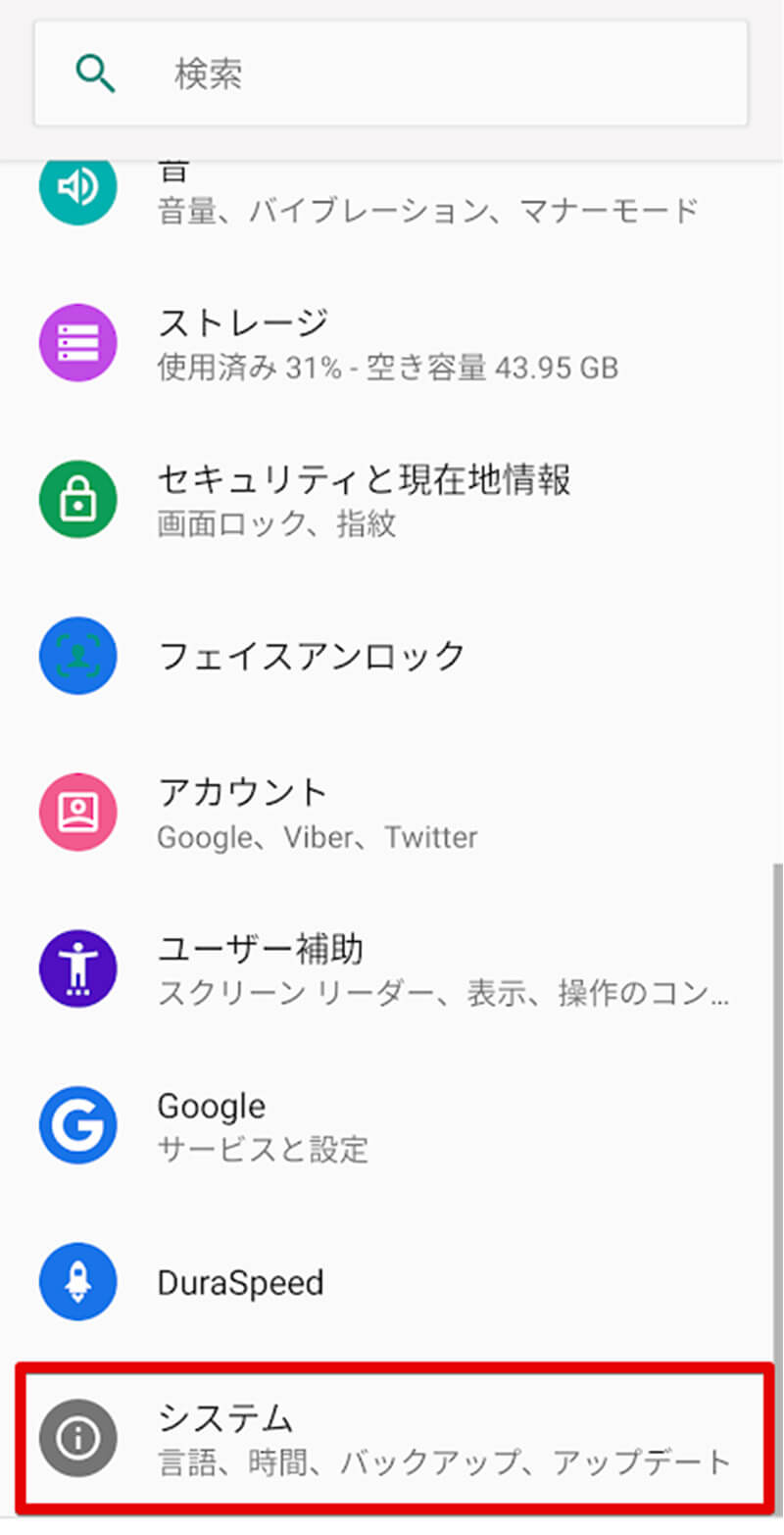
「開発者向けオプション」をオフにするには「開発者向けオプション」にアクセスする必要がある。設定アプリを開いて、「システム」をタップする
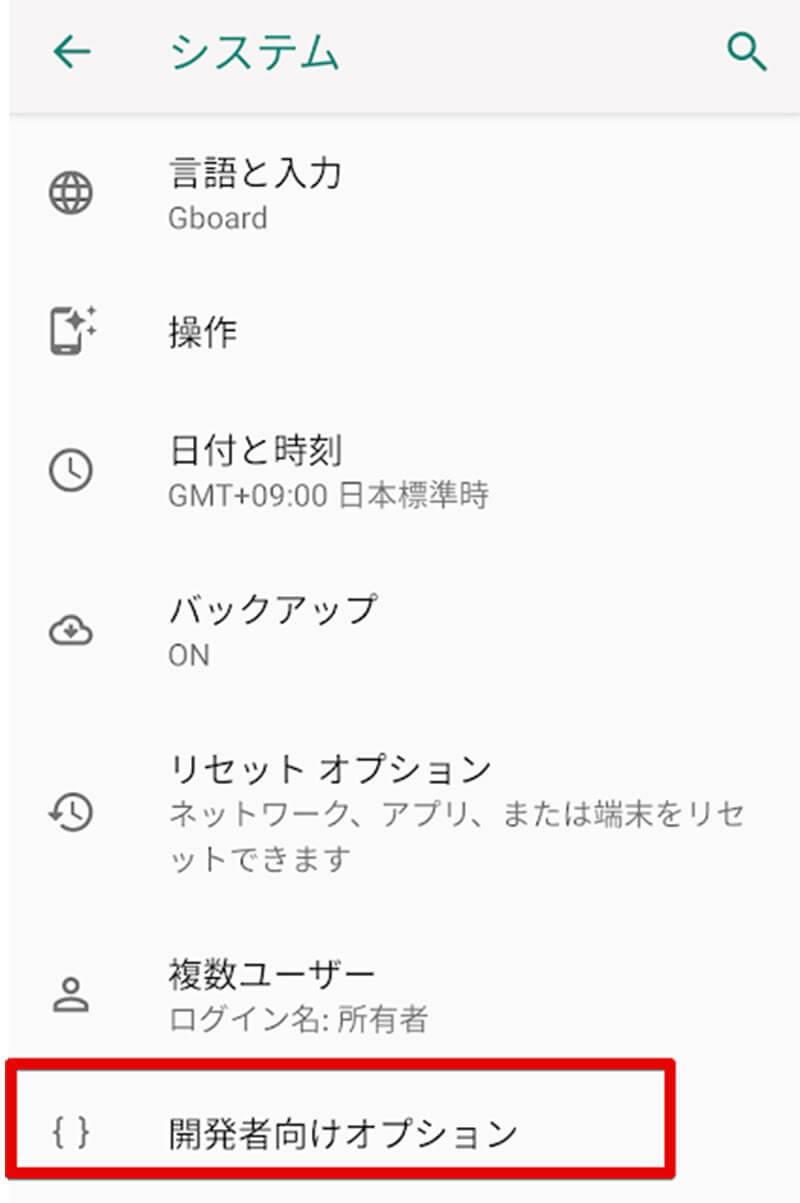
システム設定メニューが表示されると、「開発者向けオプション」があるので「開発者向けオプション」をタップして、「開発者向けオプション」の設定画面を表示しよう
【操作②】画面上にあるスライドスイッチをオフにする
「開発者向けオプション」の設定を開いたら、「開発者向けオプション」をオフにしよう。「開発者向けオプション」をオフにする操作は簡単だ。
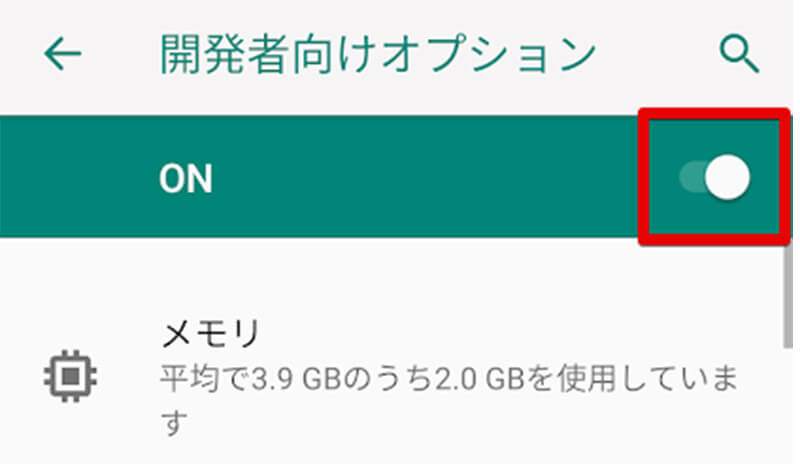
「開発者向けオプション」をオフにするには、「開発者向けオプション」の上部にある「ON」というメニューをオフにする
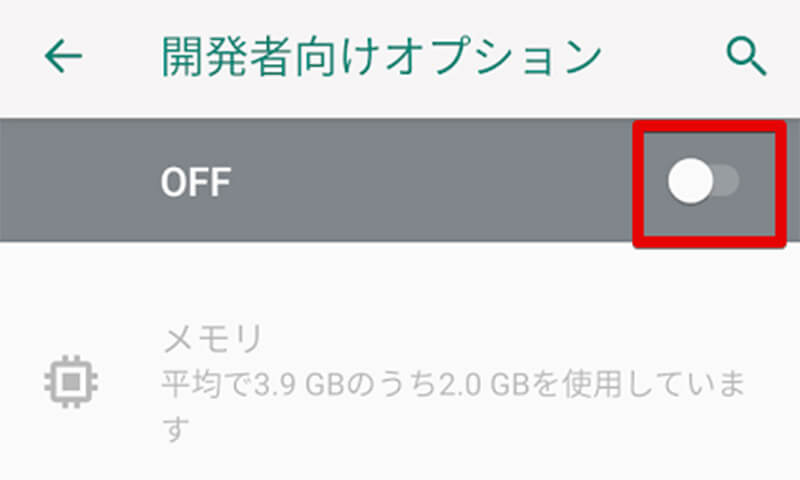
「開発者向けオプション」をオフにすると、「開発者向けオプション」の設定メニューがグレーアウトする。この状態で「開発者向けオプション」はオフになるので、「開発者向けオプション」をオンにしていると起動できないアプリも起動できるようになる
【Android】「開発者向けオプション(開発者モード)」メニューを非表示(削除)する方法
Androidで一度表示した「開発者向けオプション」メニューを非表示にする方法を紹介する。「開発者向けオプション」の表示方法は有名だが、非表示にする方法は意外と知られていないので参考としてほしい。
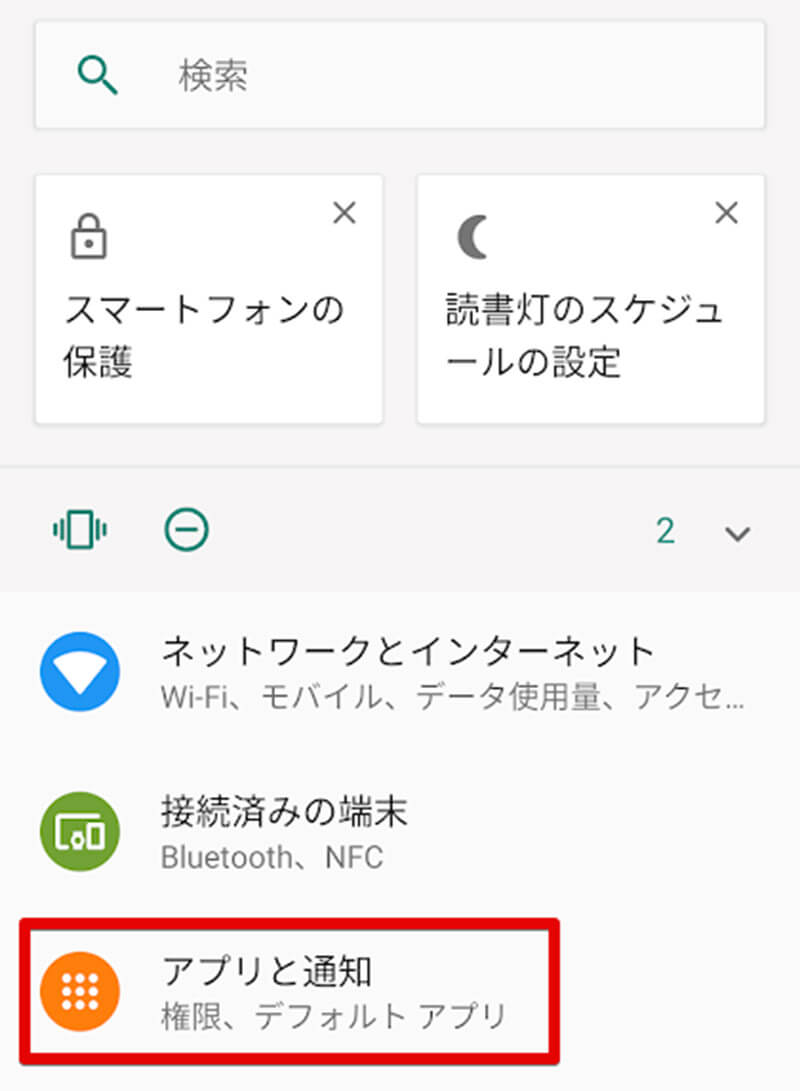
「開発者向けオプション」を非表示にするには、Androidの設定を開いて設定メニューから「アプリと通知」を選択する
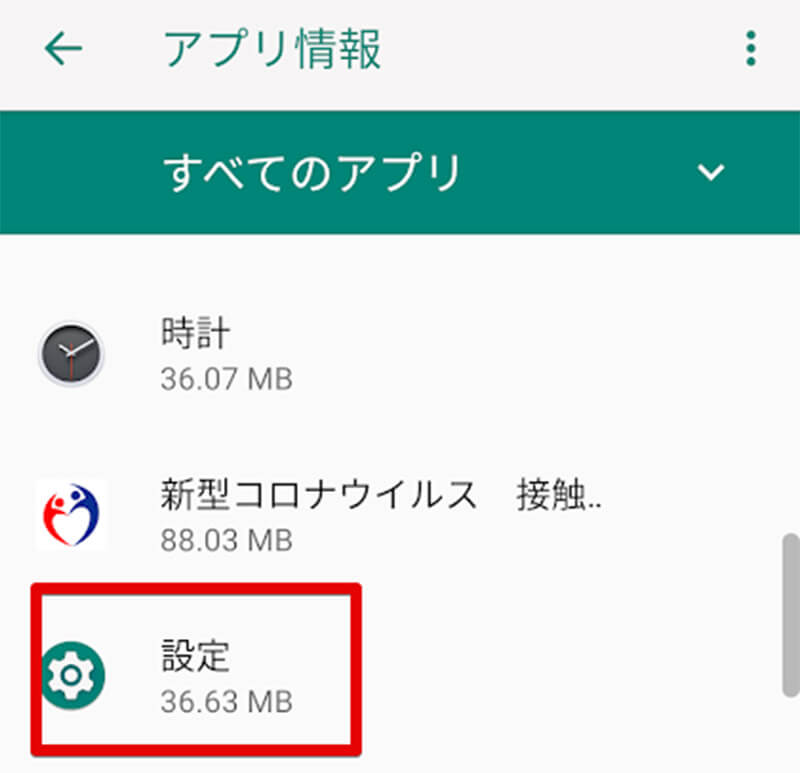
「アプリと通知」を開いたらアプリ一覧が表示されるので「設定」アプリを選択する。設定から設定アプリを開くのもおかしな感覚があるかもしれないが、設定も一つのアプリである
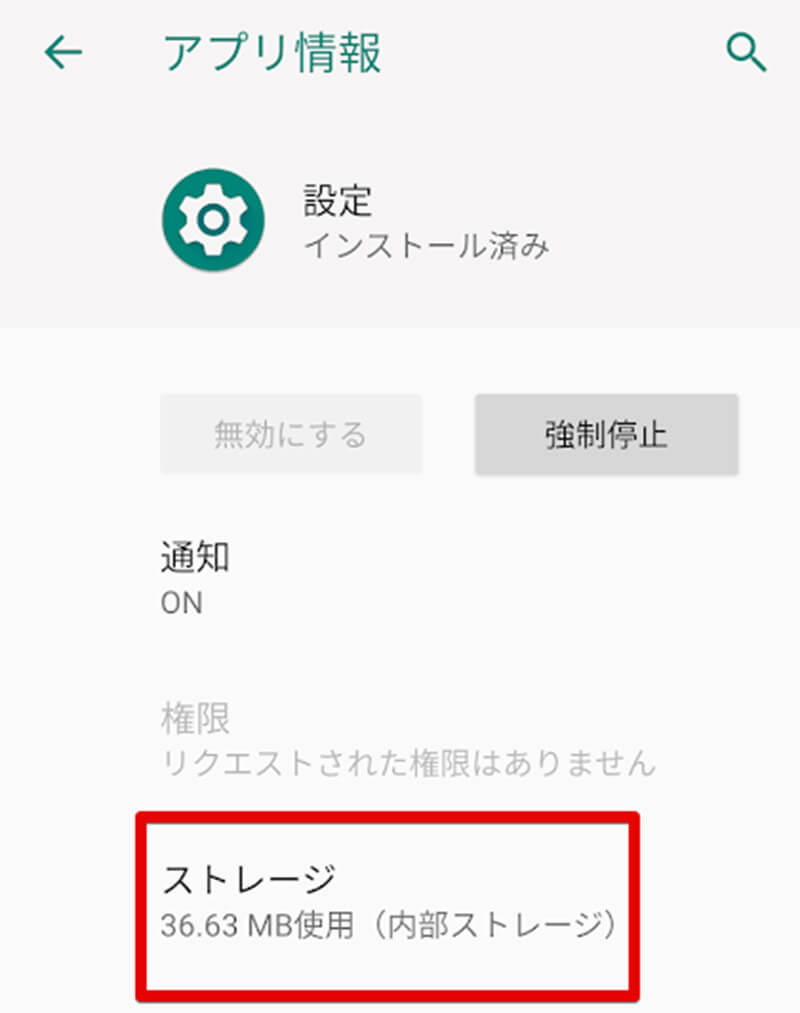
設定アプリの情報が表示されたら、「ストレージ」をタップする
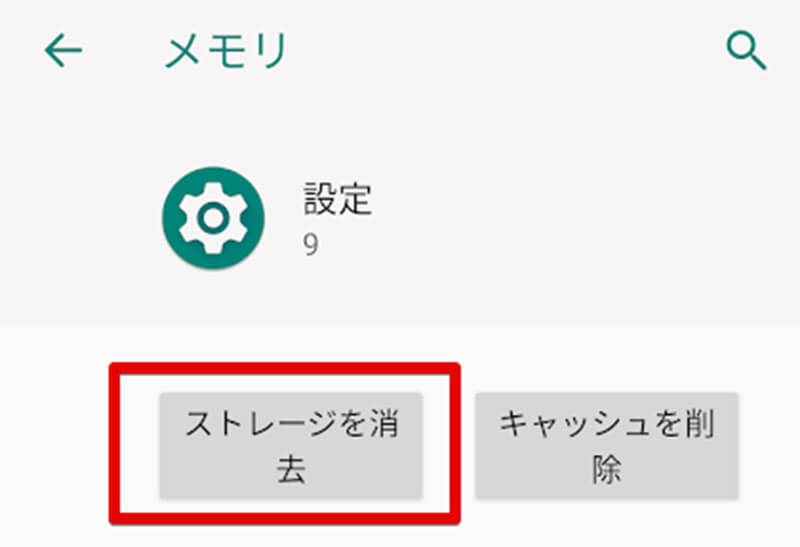
設定アプリのストレージ設定が表示されるので「ストレージを消去」をタップする
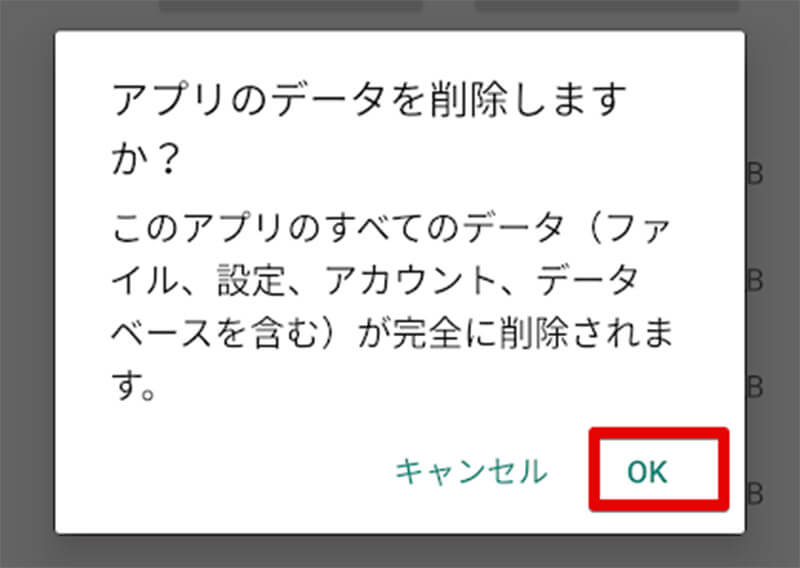
「ストレージを消去」をタップすると、注意のダイアログが表示されるので「OK」を押してストレージ削除を実行する。これで再起動を行うと、「開発者向けオプション」が非表示となる
【Android】「開発者向けオプション(開発者モード)」を利用する時の注意点
これまで「開発者向けオプション」について詳しく解説してきた。最後に「開発者向けオプション」を利用する上で知っておきたい「開発者向けオプション」の注意点について紹介する。
「開発者向けオプション」の注意点とは、「開発者向けオプション」にあるオプションを無闇矢鱈にオンにしたりオフにしたりして変更しないということだ。そもそも「開発者向けオプション」はその名の通り、Androidを熟知した開発者用のモードである。
そのため、「開発者向けオプション」の設定がどのようなオプションなのかをわかっている方が操作するのは良いが、素人がオプションの意味をわからずに適当に操作してしまっては、システムの動作が不安定になったりアプリが起動しなくなったりしてしまう可能性がある。
「開発者向けオプション」を利用する際には、そのオプションを変更することでどのような影響があるのかをしっかりと調べてから操作を行おう。
※サムネイル画像(Image:Framesira / Shutterstock.com)




